สวัสดีแฟนๆ iPhonemod ทุกคนครับ หากคุณเป็นมือใหม่ iPhone ที่กำลังอ่านบทความนี้อยู่คุณมาถูกที่แล้วครับ เพราะบทความนี้ได้รวบรวม 21 ทริปและทริกที่เป็นพื้นฐาน และไม่พื้นฐานซึ่งมือใหม่ทุกคนควรทราบครับ!
ทางเว็บนอก Business Insider ได้รวบรวม 21 ทิปและทริกที่มือใหม่ iPhone ควรทราบไว้ดังนี้
1. จัดเรียงแอปให้เป็นเข้าหมวดหมู่ด้วยการจัดเรียงเป็น Folder
ผู้ใช้งานสามารถจัดเรียงแอปให้เข้าหมวดหมู่ เช่น หมวด Social, Game, Productivity โดยการกดค้างที่แอป รอจนแอปสั่น แล้วลากไปวางทับอีกแอปนึงครับ สามารถรวมหลายๆ แอปไว้ในโฟลเดอร์เดียวกันได้

2. ตอนนี้ ใช้ Google Map แทน Apple Map ก่อนดีกว่า
เนื่องจาก Apple Map นั้นเป็นแผนที่ที่ยังไม่สมบูรณ์ตั้งแต่สมัย iOS 6 และตอนนี้ iOS 7 ซึ่งถูกพัฒนาแล้ว แต่ยังไม่เข้าขั้นที่ควร ตอนนี้มีข่าวว่า Apple ได้เข้าซื้อบริษัททำแผนที่แล้วเรียบร้อย ยังไงตอนนี้ก็ใช้ของ Google รอไปก่อนนะครับ ดีกว่า โหลดฟรีได้เลยใน App Store

3. ปิดแอปที่โหลดดาต้าเพื่อประหยัดพลังงาน
ใน iOS 7 มีฟีเจอร์ Background App Refresh คือ แม้แอปใดๆ ที่สามารถใช้งานได้กับฟีเจอร์นี้ถูกปิดอยู่ก็จะถูกโหลดอยู่ตลอดเวลาเพื่ออัพเดทข้อมูลใหม่ๆ ค่อนข้างจะกินแบตพอควรนะครับ หากใครคิดว่าไม่จำเป็นก็ปิดได้ที่ Settings > General > Background App Refresh.

4. iTunes Radio
เป็นฟีเจอร์ฟังเพลงออนไลน์ที่จะเลือกเพลงมาให้คุณฟังและสามารถซื้อผ่าน iTunes Radio ได้เลย แต่ตอนนี้ยังไม่มีในประเทศไทยนะครับ ดูวิธีการใช้งาน iTunes Radio ได้ที่นี่
![]()
5. จับความเอียงด้วย compass
นอกจาก Compass แล้ว หากคุณลองเลื่อนหน้าจอไปทางด้านซ้ายจะพบฟีเจอร์จับระดับความเอียงของพื้นที่คุณกำลังยืนอยู่ด้วย (วาง iPhone บนลงพื้น) พร้อมชม 9 ฟีเจอร์ซ่อนอยู่ใน iOS 7 ที่คุณอาจจะยังไม่รู้

6. Sync ข้อมูลระบบ Social ง่ายๆ ใน Settings
ใน iOS 7 ให้คุณ sync ข้อมูล social ของคุณอาทิ Facebook Twitter ใน Settings ได้เลย เมื่อไหร่ที่ดาวน์โหลดแอปดังกล่าวมาใช้งานก็ไม่ต้อง Log in ซ้ำ เพราะมันถูก sync ข้อมูลไปแล้ว

7. บล็อกเบอร์คนที่น่ารำคาญ
ใน iOS 7 ผู้ใช้งานสามารถบล็อกเบอร์ หรือข้อความที่น่ารำคาญได้โดยไปที่ Settings > Phone > Blocked. Select “Add New” แล้วเพิ่มเยอร์ที่น่ารำคาญไปได้เลย ชมวิธีบล็อคเบอร์โทร ข้อความ SMS กวนใจ ใน iOS 7

8. อัปเดตแอปแบบอัตโนมัติ
ใน iOS 7 ผู้ใช้งานสามารถให้ App Store อัปเดตแอปแบบอัตโนมัติได้เลยเพียงไปเปิดใช้งานใน Settings > iTunes and App Store เปิดตรง Updates

9. ตรวจดูว่าแอปไหนอัปเดตไปแล้วบ้าง
โดยการเปิด App Store แล้วเข้าไปที่หน้า Update จากนั้นจะเห็นชื่อแอป และมีคำว่า OPEN อยู่ข้างขวา แสดงว่าแอปนั้นถูกอัปเดตไปแล้วเรียบร้อย

10. ดูเวลาในข้อความ
โดยการปัดจากขอบด้านขวาเข้ามา จะเห็นว่า ข้อความแต่ละข้อความถูกส่งมาเมื่อไหร่

11. ทำอะไรมากกว่ากับข้อความ
สำหรับ iOS 7 ข้อความในแอปเมสเสจ หากต้องการจะคัดลอกหรือทำอะไรอย่างอื่น จะต้องกดค้างที่ข้อความ แล้วกด more เท่านั้นครับ

12. เลือกลบ Message ทีละอันหรือหลายๆ อันโดยการกด more
ผู้ใช้สามารถลบข้อความบางอันได้ในบทสนทนาของ message ชมวิธีลบข้อความ SMS บางอันที่ไม่ต้องการออกจากแอป Message ของ iOS
![]()
13. สามารถสลับแอปไปแอปอื่นที่เปิดค้างไว้ด้วยการกดปุ่ม Home (กลมๆ) 2 ครั้ง (Multitasking)
หากต้องการเปลี่ยนสลับแอปที่กำลังทำงานอยู่ไปอีกแอปนึง เราสามารถกดปุ่ม home 2 ครั้งต่อกัน ระบบ multitask จะโผล่มา จากนั้นก็เลื่อนซ้ายขวาไปยังแอปที่ต้องการใช้งาน

14. ใน Multitasking สามารถปิดแอปที่ไม่ต้องการเปิดใช้ได้ด้วยการปัดแอปที่ไม่ต้องการขึ้นไป (ทำได้มากกว่า 1 แอป)
หากเปิดแอปเยอะๆ แต่ว่าไม่ได้ใช้มันก็จะเปลืองทรัพยากรไปด้วยทั้งแบตและ ram หากต้องการปิดแอปเหล่านั้นก็เพียงเรียก multitasking ขึ้นมาแล้วแตะที่แอปนั้นตวัดขึ้นบน ชม เทคนิคการปิดแอปใน multitask พร้อมกันหลายๆ แอปใน iOS 7

15. ตั้งค่า Wifi, Bluetooth และอื่นๆ ได้ง่ายๆ ผ่าน Control Center
โดยการเลื่อนจากขอบจอล่างขึ้นมาจะเห็น Control Center จากนั้นเราสามารถเลือกปิดหรือเปิดทั้ง Wifi, Bluetooth ได้อย่างง่ายดาย

16. คุณสามารถเปิดใช้งาน AirDrop ผ่าน Control Center
เพื่อแชร์ไฟล์ผ่าน Wifi, Bluetooth ให้อุปกรณ์ที่อยู่ใกล้ๆ ได้เลย ชมวิธีใช้งาน AirDrop ส่งรูป รายชื่อและแผนที่ระยะใกล้ระหว่าง iPhone, iPad iOS 7

17. iPhone สามารถติดตามประวัติการท่องเว็บได้ ซึ่งมันอาจจะเป็นโฆษณาก็ได้
สามารถปิดได้โดยการไปที่ Settings > Privacy > Advertising เปิด Limit Ad Tracking
![]()
18. เปลี่ยนเสียงของ Siri
ตอนนี้คุณสามารถเปลี่ยนเสียงของ Siri ให้เป็นชาย หรือ หญิงก็ได้ตามความต้องการ โดยเข้าไปที่ Settings > General > Siri > Voice Gender

19. ลด Effect ของ iOS 7 ให้เครื่องเร็วขึ้น
iOS 7 มาพร้อมเอฟเฟคซูมเข้า ซูมออก และเอฟเฟควืดวาดมากมาย หากคุณไม่ชอบ สามารถลดเอฟเฟคได้ที่ Settings > General > Accessibility > Reduce Motion เลื่อนให้เป็นเปิด

20. Spotlight Search หาทุกอย่างใน iPhone
ตอนนี้ถูกย้ายตำแหน่งไปแล้ว สามารถใช้งานได้โดยการแตะที่หน้าจอของ Home Screen (หน้าหลัก) แล้วเลื่อนลงมา จะเป็นการเปิด Spotlight Search

21. ตรวจสอบแต่ละวัน
สำหรับ iOS 7 ไม่ว่าจะ วันที่ สภาพภูมิอากาศ ตารางปฏิทิน กำหนดการต่างๆ รวมถึงหุ้น จะมาอยู่ที่หน้าแรกของ Notification Center สามารถดูได้โดยการแตะที่ status bar แล้วเลื่อนลงมา

นี่ถือว่าเป็นการใช้งานพื้นฐานที่มาพร้อมกับ iOS 7 ที่ผู้ใช้งานควรทราบและอยากให้ลองหัดเล่นกัน แล้วจะรัก iOS 7 มากกว่าเดิมนะครับ
ขอบคุณ Business Insider

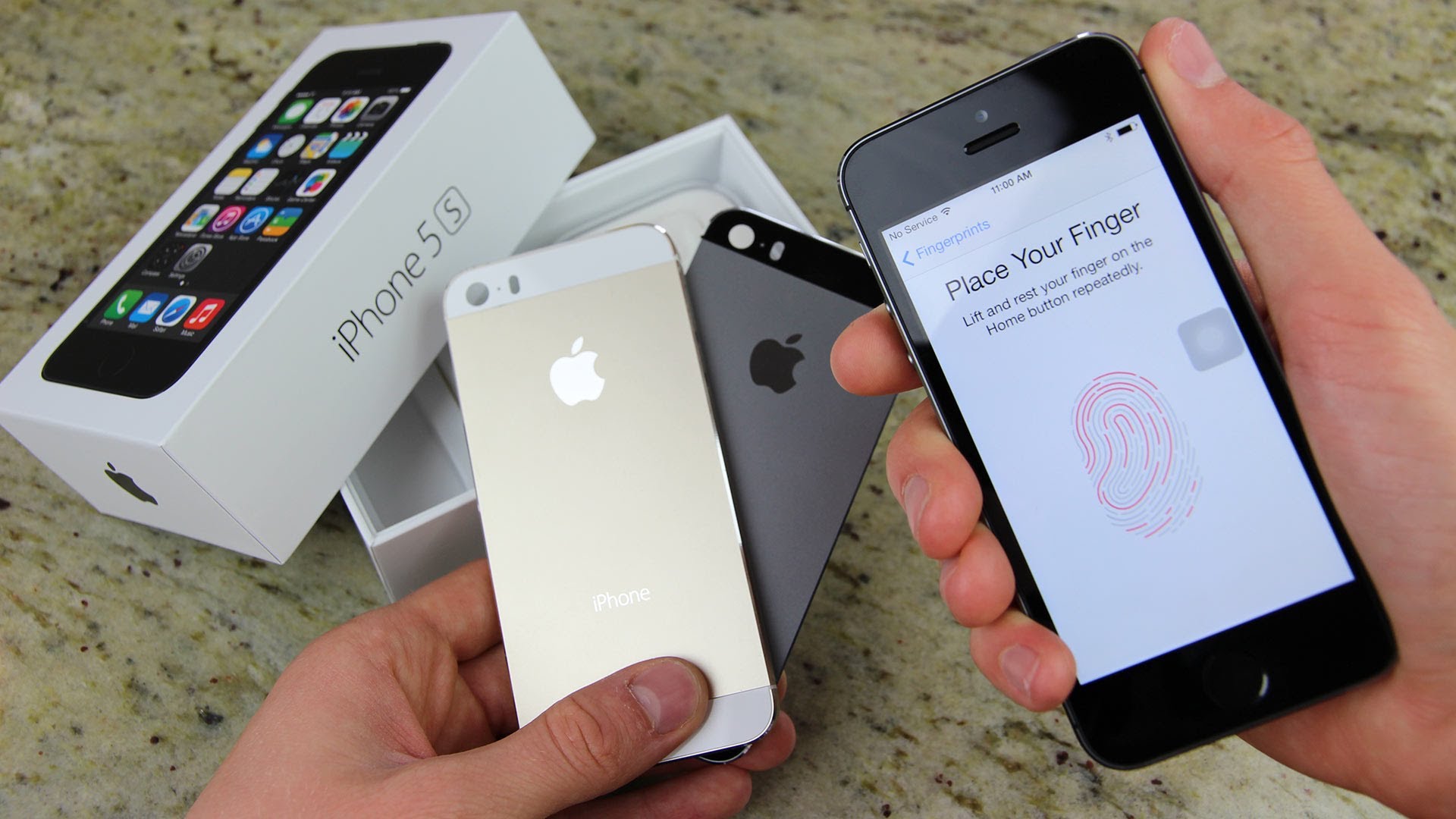
แบบนี้ต้องแชร์บทความไว้แล้วแหละเป็นประโยชน์จริงๆ